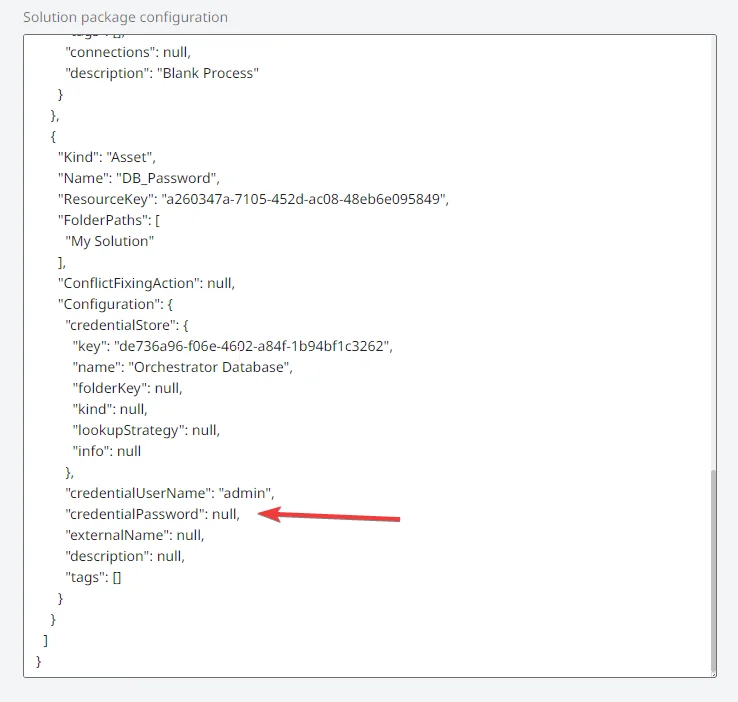Automation Ops 用户指南
使用管道部署解决方案
UiPath™ 解决方案管理可实现自动化及其所有所需资源的部署。 为了将其集成到自动化开发生命周期中,UiPath™ Automation Ops™ - 管道增加了对解决方案部署的支持。 现在,您可以在每次自动化代码更改时自动测试和重新部署解决方案。

要充分利用此管道,您需要熟悉 UiPath™ 上下文中的解决方案概念。有关更多详细信息,请参阅Solutions Management 概述。
使用预先构建的管道
您可以使用 UiPath Marketplace 中预构建的管道。 您需要下载 UiPath 市场包,使用其中创建流程,并分配解决方案特定的角色,具体如以下步骤所示:
必须提前设置解决方案项目,然后才能使用管道对其进行部署。
-
从 UiPath™ Marketplace下载解决方案部署管道包 。
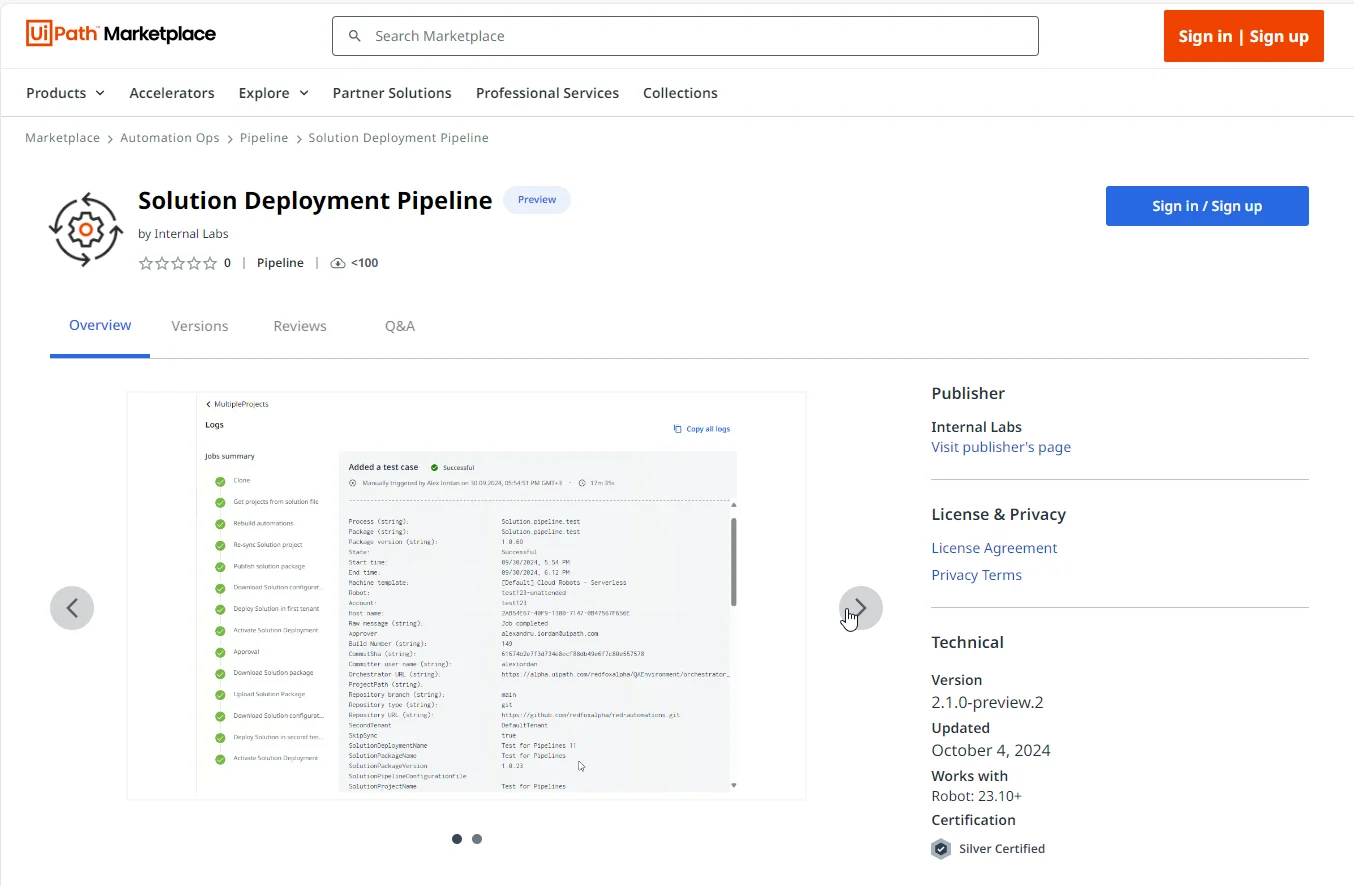
-
在 Orchestrator 的“管道”运行时文件夹中创建一个管道流程。要在 Orchestrator 中检查管道运行时文件夹,请转到“管道” > “运行时设置” ,如以下示例所示:

-
为管道机器人帐户分配解决方案管理员租户角色。您需要在管道将要管理的所有租户解决方案中分配此角色。
解决方案部署管道步骤
以下列表提供了解决方案部署管道流程中涉及的步骤的摘要:
- 克隆存储库。
- 逐行浏览解决方案管道配置文件,并针对每个项目(每一行)进行分析、运行测试、构建新包版本、发布包,并更新目标流程 (在解决方案项目中指定) 。
- 正在同步解决方案项目,以便了解新版本的自动化。
- 在第一个环境中发布解决方案包。
- 下载解决方案包配置文件。
- 部署解决方案。
- 激活解决方案。
- 正在暂停审批。
- 从第一个环境下载解决方案包,并将其上传到第二个环境。
- 将解决方案部署到第二个环境。
- 激活解决方案。
管道参数
下表描述了可用的管道参数。
| 名称 | 描述 |
|---|---|
| 分析策略(可选) | 持有管道流程中使用的工作流分析器规则的监管策略。 如果留空,则会跳过项目分析。 |
| Orchestrator URL | 在其中发布自动化包的 Orchestrator 的 URL。 |
| 解决方案项目名称 | 解决方案项目的名称。 它用于标识解决方案项目。 |
| 解决方案包名称 | 将创建的解决方案包的名称。 |
| 解决方案包版本 | 将创建的解决方案包的版本。 |
| 将内部版本编号附加到解决方案版本 | 允许将带有内部版本编号的后缀添加到解决方案包版本。这有助于避免后续管道执行的版本冲突。有关默认参数的更多详细信息,例如内部版本编号,请参阅默认管道流程参数。 |
| 解决方案包描述 | 解决方案包的说明。 |
| 解决方案根文件夹 | 部署了所有解决方案组件的根文件夹。 |
| 解决方案管道配置文件(可选) | 解决方案管道配置文件到存储库根目录的相对路径(例如solution-pipeline-configuration.csv)如果未提供,则不会重新构建项目,并且将仅根据解决方案项目中的信息重新创建解决方案包。 |
| 第一个租户 | 定义解决方案项目的租户名称,也是首先部署解决方案的租户名称。 |
| 第一个部署文件夹 | 第一个租户中要将解决方案部署到的文件夹。 它将成为解决方案根文件夹的父文件夹。 如果为空,则解决方案将部署在租户的根目录下。 |
| 解决方案第一个部署名称 | 此安装的名称,以供日后参考。 一个解决方案包可以有多个部署。 |
| 部署至第二环境 | 启用与在第二个环境中部署解决方案相关的其余管道。 |
| 第二个租户(可选) | 第二次部署解决方案的租户。如果不存在,则使用FirstTenant 。 |
| 第二个部署文件夹(可选) | 第二个租户中要将解决方案部署到的文件夹。 它将成为解决方案根文件夹的父文件夹。 如果为空,则解决方案将部署在租户的根目录下。 |
| 解决方案第二部署名称(可选) | 第二次安装的名称,以供后续参考。 如果不存在,则使用“第一个部署名称”。 |
| 测试文件夹 | 在此 Orchestrator 文件夹中执行测试。它与OrchestratorUrl参数一起使用。 |
| 跳过测试 | 禁用/启用执行测试。 默认情况下,管道运行测试。 |
| 批准人电子邮件地址 | 批准向第二个环境进行部署的用户的电子邮件地址,通常在验证第一个部署之后批准。 它用于在 Action Center 中分配批准任务。 |
| 支持用户电子邮件地址(可选) | 用户的电子邮件地址,必要时可以介入并修复解决方案部署错误。 如果不存在,则管道将在出现解决方案部署错误时中断。 预构建的管道具有通用性。不得包含涵盖每个特定解决方案强制性部署配置的逻辑。这就是部署失败时,管道将暂停并要求手动修复的原因。为避免这种情况,您可以在自定义管道中使用解决方案包配置文件。 |
| “跳过同步” (可选) | 它可用于重新创建不进行任何更新的解决方案包。 |
| 跳过验证(可选) | 在项目构建步骤中跳过验证。 |
处理部署问题
如果发生部署失败,系统将创建操作任务以获取支持,并且管道会暂停,因此可以修复错误。 修复部署后,需要完成操作任务,以便恢复管道执行。
修复部署时,请等待部署达到成功状态,然后再完成任务。
要手动修复部署问题,请转到解决方案管理>部署,识别部署,然后选择“继续部署向导” ,另如以下示例所示:

根据模板创建自定义管道
预先构建解决方案部署管道流程,以涵盖大多数用例。但是,您可以自定义它以满足您的需求。为此,您需要从 Studio 检索模板并进行微调。有关 Studio 中模板的更多详细信息,请参阅关于管道活动包。
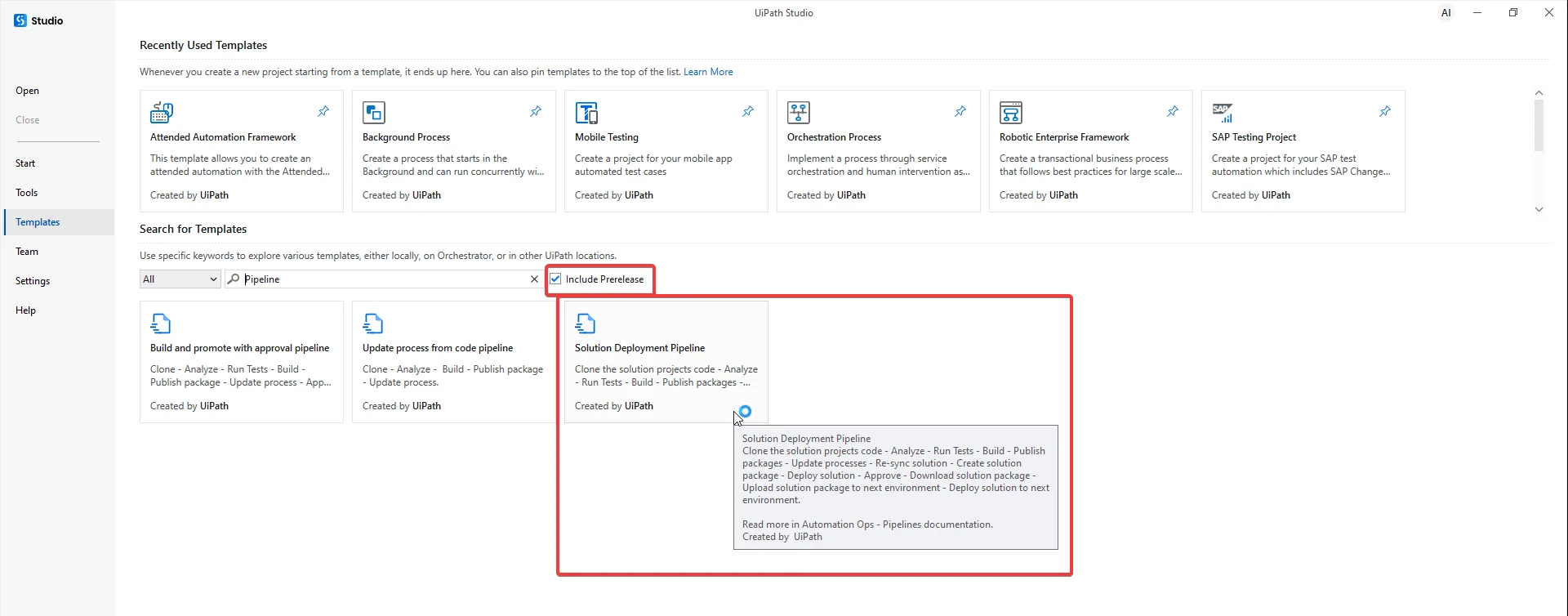
确保在Studio > “模板”中,已启用“包括预发行版”选项。
要创建自定义管道,请执行以下步骤:
-
在解决方案管理中创建您的解决方案项目。

-
将您的自动化项目置于 GitHub 或 Azure 存储库中的源代码控件下。 解决方案的所有项目代码必须存储在同一个 Git 存储库中。

-
将一个新的配置文件(有关详细信息,请参阅“解决方案管道配置文件”)添加到您的存储库,该文件保存步骤 1 中解决方案项目中使用的自动化与存储库中相应项目路径之间的映射。以下示例显示了解决方案管道配置文件:
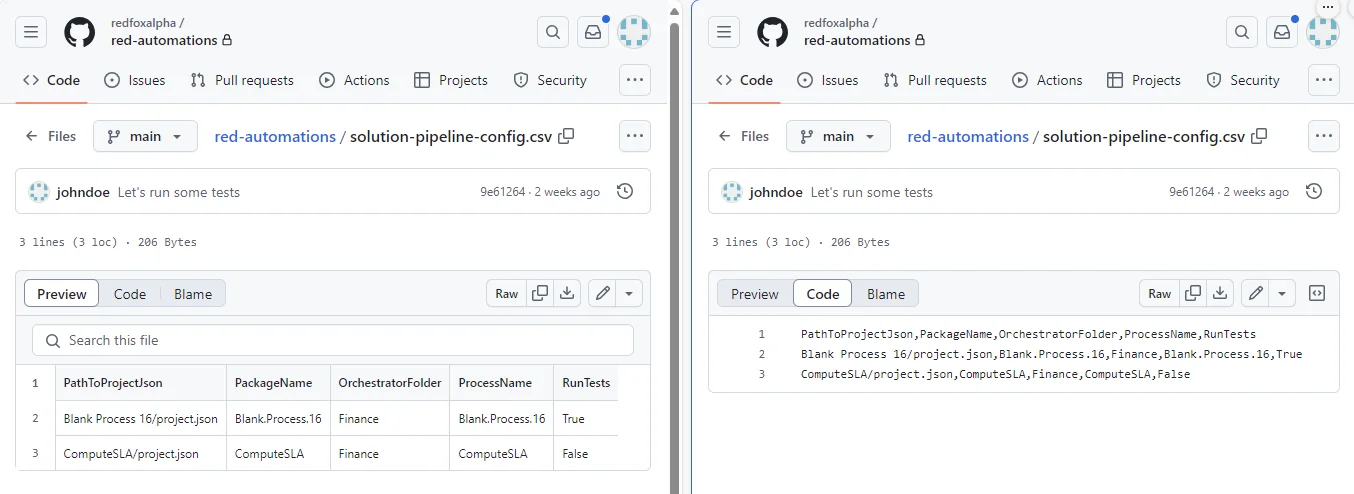
-
为管道机器人帐户分配解决方案管理员租户角色。您需要在管道将要管理的所有租户解决方案中分配此角色。管道机器人帐户是用于运行管道的机器人帐户,已分配给 Orchestrator 中的“管道”文件夹。

有关管道机器人帐户角色的更多详细信息,请参阅初始设置。您可以通过查看“管道”中的运行时设置,在 Orchestrator 中找到“管道”文件夹。

-
在 Automation Ops 中创建管道。 若要在整个存储库发生更改(解决方案的任何项目更改)时触发管道,请在管道定义的第一步仅选择存储库,而不是项目。
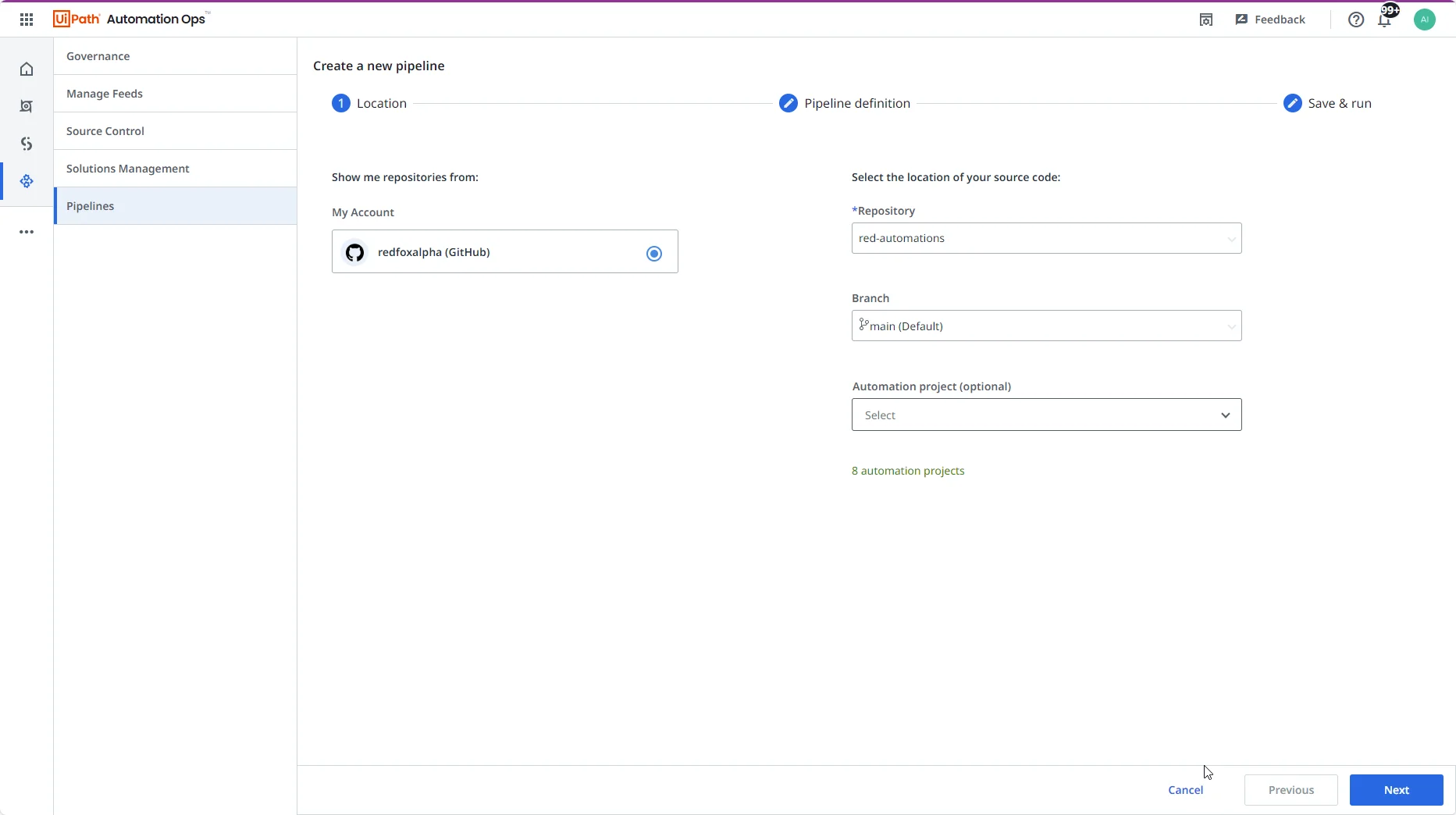
-
设置管道参数并启动管道。

解决方案管道配置文件
解决方案管道配置文件将解决方案中使用的自动化映射到其源代码项目。 管道需要这样的映射,以了解要构建哪些项目以及将它们放置在哪里,以便更新解决方案。 此格式只是预构建管道使用的提议。 创建自定义管道流程时,您可以使用自己的格式。
解决方案管道配置是一个.csv文件,其格式如下:
PathToProjectJson,PackageName,OrchestratorFolder,ProcessName,RunTests
PathToProjectJson,PackageName,OrchestratorFolder,ProcessName,RunTests
第一行是.csv文件的标头,是必需的。
每一行都配置对项目执行的操作,如下表所述:
| 名称 | 描述 |
|---|---|
| 项目 Json 的路径 | 存储库根目录中指向 project.json 的相对路径。 |
| PackageName | 从项目中创建的包的名称。 |
| Orchestrator 文件夹 | 流程在 Orchestrator 中更新的位置。 |
| 流程名称 | 要更新的流程的名称。 |
| 运行测试 | 是否将测试作为管道的一部分运行。 |
以下是配置文件示例:
PathToProjectJson,PackageName,OrchestratorFolder,ProcessName,RunTests
Blank Process 16/project.json,Blank.Process.16,Finance,Blank.Process.16,True
ComputeSLA/project.json,ComputeSLA,Finance,ComputeSLA,False
PathToProjectJson,PackageName,OrchestratorFolder,ProcessName,RunTests
Blank Process 16/project.json,Blank.Process.16,Finance,Blank.Process.16,True
ComputeSLA/project.json,ComputeSLA,Finance,ComputeSLA,False
解决方案包配置文件
解决方案包配置文件是用于控制解决方案自动部署配置的文件。
解决方案管道配置文件与解决方案包配置文件不同。 解决方案管道配置保留解决方案和项目之间的映射。 解决方案包配置存储用于部署的解决方案组件配置。
它的一个典型用例是在解决方案中使用的凭据资产中设置密码。
属于解决方案一部分的凭据资产密码不会存储在解决方案包中,您需要在部署期间指定。

要将密码设置为管道的一部分,您需要下载解决方案包配置文件并进行相应更新。密码必须即时动态更新。